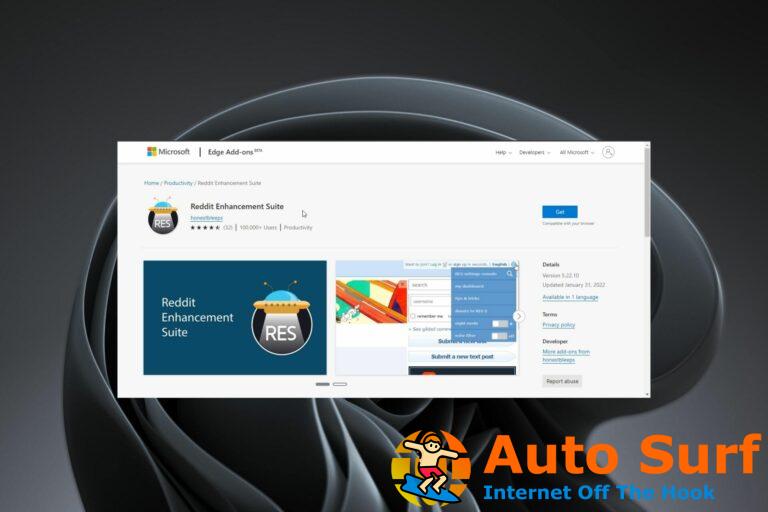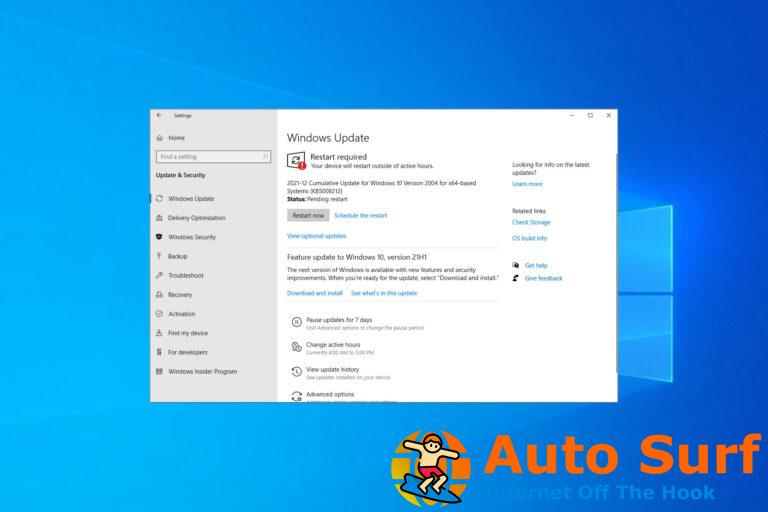El Administrador de IIS en Windows es la interfaz gráfica de usuario de IIS, el servidor web de Microsoft. Los usuarios de Windows 10 pueden acceder al administrador de IIS mediante un breve comando inetmgr en el cuadro Ejecutar. Sin embargo, algunos usuarios han informado que Windows no responde al comando inetmgr, lo que genera un problema de inetmgr de Windows 10 no encontrado. Otros usuarios han informado problemas similares en el Foros de la comunidad de Microsoft.
Por lo general, abro un cuadro de comando y escribo inetmgr… entonces, ¿cuál es la nueva forma de iniciar IIS? esta instalado Sólo necesito saber cómo iniciarlo. Sí, solo eso. extraño lo sé
Siga los consejos de solución de problemas de este artículo para solucionar el problema “Windows 10 inetmgr not found” en su computadora.
Cómo arreglar Windows 10 inetmgr no encontrado
1. Instalar el Administrador de IIS
- En caso de que el comando inetmgr no inicie el Administrador de IIS, podría deberse a que la aplicación aún no está instalada o habilitada en su computadora con Windows.
- Puede habilitar el Administrador de IIS desde la opción Características de Windows.
- imprenta Tecla de Windows + R para abrir Ejecutar.
- Escribe control y presiona está bien.
- Ir Programas > Programas y características.
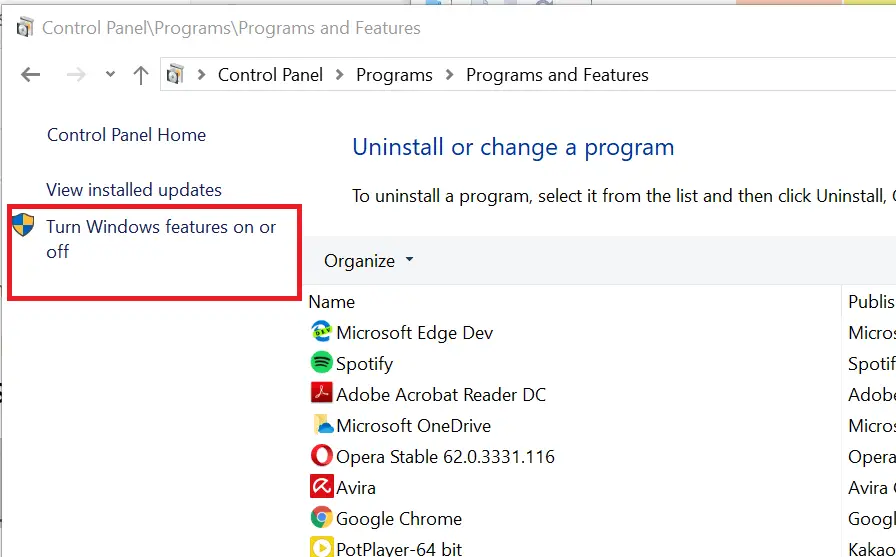
- En el panel izquierdo, haga clic en “Activar o desactivar las características de windows“.
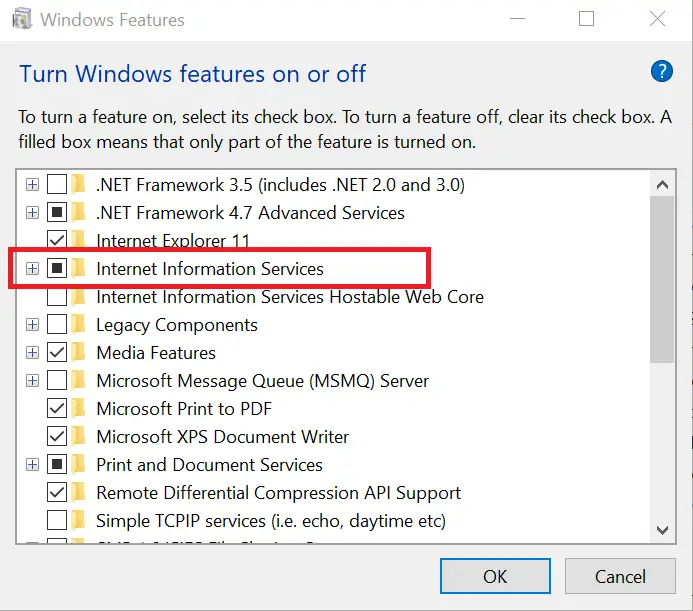
- En la ventana Características de Windows, busque el “Servicios de Información de Internet” opción.
- Compruebe el “Servicios de Información de Internet” opción.
- Hacer clic está bien.
- Espere a que Windows instale el Administrador de IIS y luego reinicie el sistema.
- Después del reinicio, presione Tecla de Windows + R y tipo inetmgr. Hacer clic OK y esto debería abrir el Administrador de IIS.
2. Instale el Administrador de IIS usando PowerShell
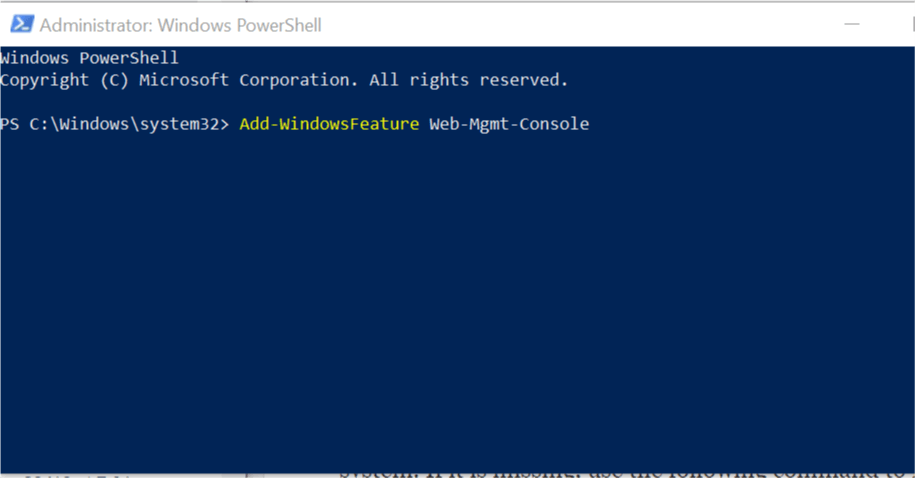
- Si la opción Características de Windows no funcionó, puede intentar instalar el Administrador de IIS mediante PowerShell. Aquí está cómo hacerlo.
- Primero, asegúrese de descargar e instalar RSAT (Herramientas de administración remota del servidor) para Windows. Tenga en cuenta que esta característica solo está disponible para Windows 10 Pro y ediciones superiores.
- Descargar e instalar RSAT en su computadora con Windows.
- A continuación, haga clic derecho en Comienzo y seleccione Windows PowerShell (administrador).
- En la ventana de PowerShell, escriba el siguiente comando y presione Entrar.
Get-WindowsFeature *Web* - El comando anterior debería indicarle si el Administrador de IIS está instalado en su sistema. Si falta, use el siguiente comando para instalar el Administrador de IIS.
Agregar–Característica de Windows Web–gestión–Consola - Reinicie el sistema después de instalar IIS Manager.
- Después del reinicio, presione Tecla de Windows + Rescribe inetmgr y haga clic está bien.
3. Verifique la instalación alternativa de IIS
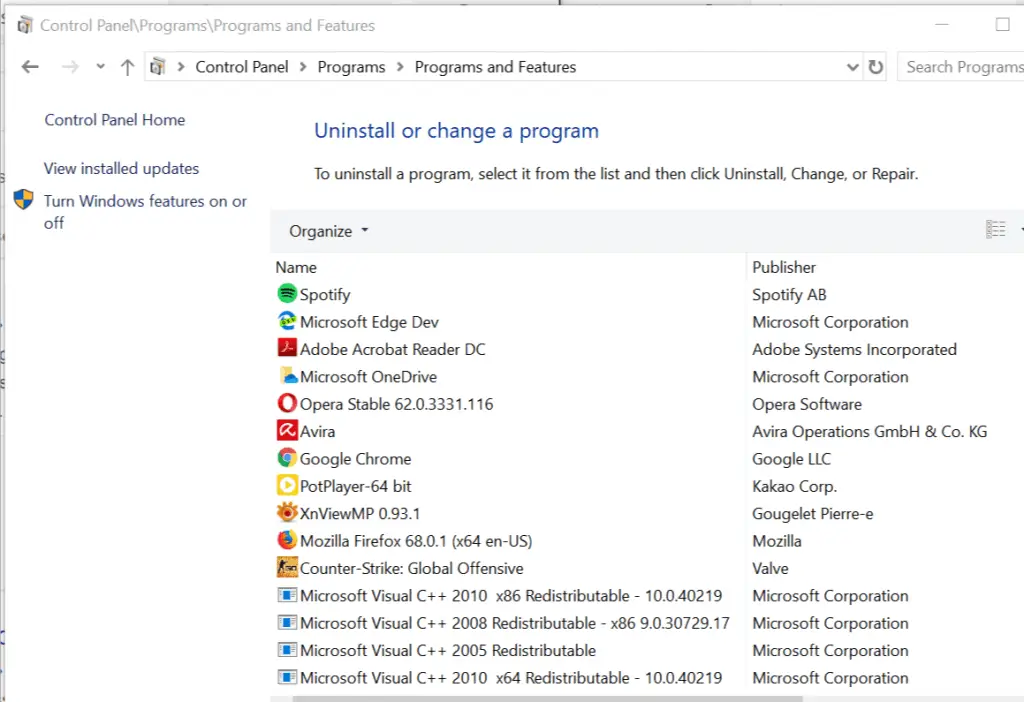
- Si tiene instaladas versiones alternativas del Administrador de IIS, como IIS Express, es posible que haya tomado el nombre del servicio de IIS y que se haya producido un error con el comando inetmgr.
- Desinstale IIS Lite o IIS Express si está instalado en su sistema.
- Reinicie el sistema y ejecute el comando Inetmgr nuevamente y verifique si hay mejoras.
4. Verifique su programa antivirus
- Si ha instalado programas de seguridad de Internet y del sistema como Antivirus de Avast, puede crear problemas con la instalación de IIS Manager.
- Intente pausar o deshabilitar temporalmente el Antivirus en su sistema e intente instalar el Administrador de IIS desde la opción “Activar/Desactivar características de Windows”.
Si el problema se soluciona cuando pausa su antivirus, le sugerimos que cambie a una herramienta de seguridad diferente. Puede encontrar muchos programas antivirus compatibles con Windows 10 que no interferirán con la instalación del Administrador de IIS ni con ningún otro proceso o aplicación.
Obtenga software antivirus con un buen firewall, una gran base de datos de amenazas, una política de privacidad transparente y bajas tasas de error. No tiene que comprometer la funcionalidad del sistema para tener una PC completamente protegida.


![Windows Defender no se actualiza [Best Fixes] Windows Defender no se actualiza [Best Fixes]](https://auto-surf.ro/wp-content/uploads/1644612126_736_Windows-Defender-no-se-actualiza-Best-Fixes-768x512.jpg?v=1644612128)

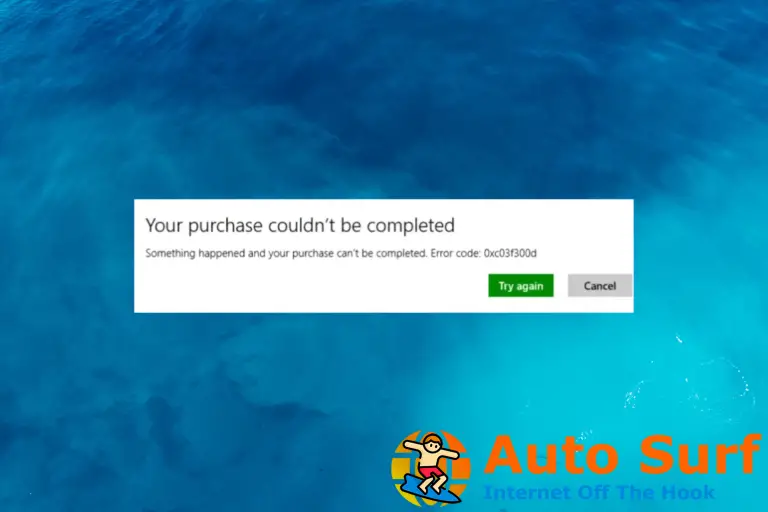
![Sin conexión a Internet después de instalar las actualizaciones de Windows [QUICK FIX] Sin conexión a Internet después de instalar las actualizaciones de Windows [QUICK FIX]](https://auto-surf.ro/wp-content/uploads/Sin-conexion-a-Internet-despues-de-instalar-las-actualizaciones-de-768x598.jpg?v=1644643277)